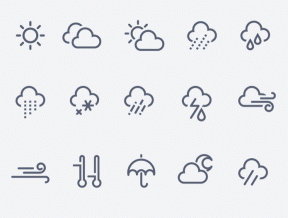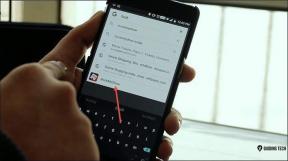Corrigez les erreurs du système de fichiers avec Check Disk Utility (CHKDSK)
Divers / / November 28, 2021
Corrigez les erreurs du système de fichiers avec Check Disk Utility (CHKDSK) : L'utilitaire de vérification du disque peut aider à résoudre certains problèmes informatiques et à améliorer les performances de votre ordinateur en vous assurant que votre disque dur ne contient aucune erreur. CHKDSK (prononcé check disk) est une commande qui affiche un rapport d'état pour un volume, tel qu'un disque, et peut corriger toutes les erreurs trouvées dans ce volume.
CHKDSK s'assure essentiellement que le disque est sain en inspectant la structure physique du disque. Il répare les problèmes liés aux clusters perdus, aux secteurs défectueux, aux erreurs de répertoire et aux fichiers réticulés. Une corruption dans la structure des fichiers ou des dossiers peut se produire en raison du blocage ou du blocage du système, des problèmes d'alimentation ou de la mise hors tension incorrecte de l'ordinateur, etc. Une fois qu'une sorte d'erreur se produit, elle peut se propager pour créer plus d'erreurs, de sorte qu'une vérification régulière du disque fait partie d'une bonne maintenance du système.
Contenu
- Corrigez les erreurs du système de fichiers avec Check Disk Utility (CHKDSK)
- Comment exécuter CHKDSK avec l'invite de commande
Corrigez les erreurs du système de fichiers avec Check Disk Utility (CHKDSK)
CHKDSK peut être exécuté en tant qu'application de ligne de commande ou avec une interface utilisateur graphique. Ce dernier est la meilleure option pour un utilisateur de PC domestique typique, voyons donc comment exécuter la vérification du disque avec l'interface utilisateur graphique :
1. Ouvrez l'explorateur de fenêtres et cliquez avec le bouton droit sur le lecteur que vous souhaitez exécuter, vérifiez le disque, puis sélectionnez Propriétés.

2. Dans les propriétés, fenêtre cliquez sur outils, et sous Vérification des erreurs cliquer sur le cheque bouton.

Parfois, Check Disk ne peut pas démarrer car le disque que vous souhaitez vérifier est toujours utilisé par les processus système, donc l'utilitaire de vérification du disque vous demandera de planifier la vérification du disque au prochain redémarrage, cliquez sur oui et redémarrez le système. N'appuyez sur aucune touche après le redémarrage afin que Check Disk continue de s'exécuter et attende la fin du processus. Le tout peut prendre jusqu'à une heure selon la capacité de votre disque dur :
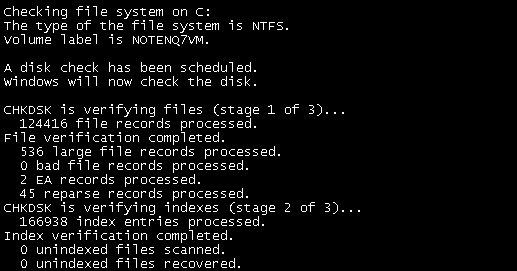
Comment exécuter CHKDSK avec l'invite de commande
1. Faites un clic droit sur le bouton Windows et sélectionnez "Invite de commandes (administrateur).”

2. Dans le type de fenêtres cmd CHKDSK /f /r et appuyez sur Entrée.
3. Il vous demandera de programmer l'analyse lors du prochain redémarrage du système, tapez Y et appuyez sur Entrée.

4. Pour des commandes plus utiles, tapez CHKDSK /? dans cmd et il répertoriera toutes les commandes liées à CHKDSK.

Vous pouvez également vérifier :
- Comment désactiver les aperçus miniatures dans Windows 10
- Comment désactiver DEP (Data Execution Prevention)
- Comment réparer COM Surrogate a cessé de fonctionner
- Comment créer un point de restauration système - la manière simple
ça y est tu as réussi Corrigez les erreurs du système de fichiers avec l'utilitaire de vérification de disque et savez que vous savez comment exécuter l'utilitaire CHKDSK via les deux méthodes. Si vous avez encore des doutes ou d'autres questions concernant quoi que ce soit, n'hésitez pas à commenter et je vous répondrai dans les plus brefs délais.